名刺の作り方|Word・ワードで名刺作成!完全マニュアル
- Word 2016, 2013, 2010
スポンサーリンク
 このページでは、Wordでの名刺の作り方を完全解説!
このページでは、Wordでの名刺の作り方を完全解説!
名刺用紙の選び方から、操作のコツ、一気に完成にもっていく裏技まで、徹底的にご紹介します!
ただ、もし自作する理由が、「名刺を注文すると高いから」というだけなら、今は高品質フルカラー名刺100枚980円。豊富なテンプレートでwebで簡単作成!
![]() できる「ビスタプリント」や、CMでおなじみの簡単編集!画像素材は2000万点! ラクスルのオンラインデザイン
できる「ビスタプリント」や、CMでおなじみの簡単編集!画像素材は2000万点! ラクスルのオンラインデザイン
![]() があります。
があります。
名刺は、自作でも、用紙代やプリンターのインク代、そして何よりもあなた自身の人件費がかかります。
こういった有料サービスと天秤にかけて、「やっぱり自作がいい!」となったら、ここからはWordにおまかせください!
それでは早速、Wordでの名刺作成に入っていきましょう!
Wordで名刺作成の手順
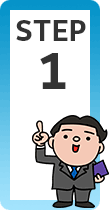
実は名刺作りで最大のポイントが一番最初にやってきます。
それは・・・「名刺用の用紙を予め準備しておくこと」。
「そんなことかよ!」とツッコミが入りそうですが、もう大真面目(笑)。
名刺作成の最初の段階で、自分が準備した用紙の品番をWordに設定する作業があるので、用紙が無いと先に進まないんです。 → STEP 1を見る
イラストや写真の準備
必要ならば、名刺に入れるイラストや写真も、予め準備しておきましょう。
名刺にロゴを入れたいけど、そもそもロゴ自体が無い!という場合には、良い機会なのでロゴの作成依頼も検討してみます。
- 1件500円から依頼可能!「ココナラ」でロゴを依頼

- 高品質イラストが2,000円前後から!「ココナラ」で似顔絵制作

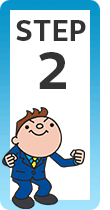
準備が整ったら早速Wordの操作!
まずは、自分が買ってきた名刺用紙のカット部分と、寸法がピッタリ合う枠を、画面に表示させます。 → STEP 2を見る

Wordで名刺を自作する最大の醍醐味が、自分の思うように名刺をデザインできること。
名刺という小さな世界に、自分の書きたいことを入れ込んでいきましょう! → STEP 3を見る

Wordで名刺作成、最後の仕上げは、この裏技を使って、一瞬にして完成までもっていきます!
印刷後の完成品は、満足と達成感でいっぱいです! → STEP 4を見る
スポンサーリンク

 Officeの使いこなしテクニックをメールでお届け!
Officeの使いこなしテクニックをメールでお届け!